« 神明社参拝までの動きをある程度入力しました | メイン | 「位置と、向き」の修正(第二夜) »
2006年09月12日
時刻の変更の仕方(第一夜)
今晩から、運行ムービーの編集機能を一つずつ取り上げて説明してゆきたいと思います。今晩は第一回目です。
編集機能の説明は、全て運行ムービーのヘルプに書かれてはいるのですが、中にはあまり使わない機能もあります。そういった機能は割愛し、このブログではなるべく分かり易く、また実際の作業に即して説明をしてゆきたいと思います。
ここでお詫びなんですが、ヘルプ機能はムービーの右側の「?」ボタンを押すと表示されることになっているのですが、Help用のファイルをコピーするのを忘れてまして2006年版では「?」ボタンを押してもヘルプが表示されない状態になっていました。申し訳ありませんでした。
さて、昨日のブログにも書きましたように、角石の交差点から神明社までは時刻の情報がありましたので、いくつかの曳山について私の方で神明社参拝までの動きを入力しました。しかし、角石の交差点に至るまでの動きは想像で入力してまして、運行開始時刻は無条件に14:00にしております。従いまして、これを正しい時刻に修正する必要がありますので今晩はこの「時刻の変更の仕方」について説明したいと思います。
が、その前に編集の下準備。
■編集作業に共通な作業
全ての編集作業に共通な作業について簡単に説明します。
先ず、編集するためにウィンドウ右下の「編集モードへ」と書いたボタンを押して「編集モード」にします。
ユーザ名が未登録の方は、適当なユーザ名を入力して下さい。
編集モードになりますと、編集用のボタン類が並んだ「編集パネル」が表示されます。
次に、編集したい曳山をマウスでクリックして選択します。(Help Menu:「曳山の選択」)
すると、その曳山の表示が変わり、地図上に入力済みの「ポイント」が青紫色の駒となって表示されます。
同時に、編集パネルの右端にある縦長の“1時間計”(タイムラインと呼んでいます)の上にもポイントが青紫色で表示されます。
両者には番号が振ってありますが、同じ番号のものが対応関係にあり、地図上のポイントは「位置」を、タイムライン上のポイントは「時刻」を表しています。
地図上のポイント、もしくはタイムライン上のポイントをマウスでクリックし選択することで、そのポイントの編集ができるようになります。
(Help Menu:「ポイントの選択」)
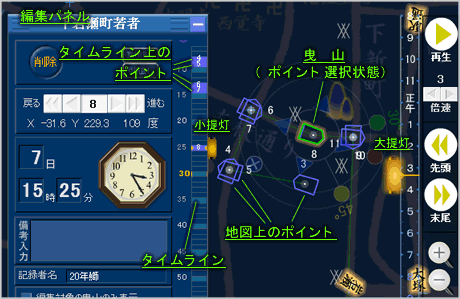
■時刻の修正
時刻の修正は基本的には簡単です。
「タイムライン上のポイントをマウスでつまんで目的の時刻まで移動する。」
以上です。
では、また明晩。ごきげんよう。
というのはジョーダンですが(笑)、基本的にはそれだけです。
タイムラインは1時間計ですので表示されていない時刻もありますが、表示されていない時刻に移動させたい場合はポイントを掴んだままポイントをタイムラインの欄外までもっていけば自動的にタイムラインがスクロールしてくれます。
もし、選択したいポイントがタイムライン上に表示されていない場合は、タイムラインの右にくっついている「小提灯ハンドル」か、ウィンドウの右端の「大提灯ハンドル」をそのポイントが表示される時刻まで動かして下さい。
実は、運行開始のポイントを選択する場合はもっと簡単な方法があります。
編集パネルの上部に「戻る」、「進む」と書かれている部分があって、そこに4つのボタンがならんでいます。
これらのボタンを押すことで、選択されたポイントを「一つ前のポイントに進めたり」や、「一つ後ろのポイントに戻したり」、「一番前のポイント」や、「一番最後のポイント」にジャンプする事ができます。
真ん中の数字は現在選択されているポイントの番号です(ポイントが選択されていないときは数字は表示されません)。
運行開始のポイントは、一番前のポイントですから、左端のボタンを押すと一発で運行開始のポイントを選択する事ができます。ポイントの番号の表示は“0”になるはずです。
同様に右端のボタンを押せば運行終了のポイントを一発で選択できます。
さて、実際に私が適当に入力した七日の運行開始時刻を修正する手順を示します。
他の人が編集していなければ運行開始のポイントの時刻は14:00分になっているはずです。
1. 上記いずれかの方法で、運行開始のポイントを選択します。
選択されたポイントが運行開始のポイントかどうかは、ポイント番号で確認できます。
運行開始のポイント番号は0番です。
2. タイムライン上のポイントをマウスで掴んで正しい時刻まで移動して下さい。
以上で、編集作業は終了です。
■動きの確認
大提灯ハンドルか、小提灯ハンドルを動かすと時刻に合わせて18丁内の曳山全てが動きますし、またウィンドウ右上の再生ボタンを押せば再生モードと同じようにムービーを再生します。こういった手段で動きの確認ができます。(Help Menu:「動作の確認」)
動きの確認の仕方は、時刻の修正の場合だけでなく全ての編集作業に共通です。
■サーバへのデータの保存
動きが問題ないことが確認できたら、サーバにデータを保存します。
編集パネルの一番下にオレンジ色の「サーバに保存」ボタンがあります。このボタンを押すことで「選択されている丁内の1日分のデータ」がサーバに送られ保存されます。他の丁内や、他の日のデータには影響を与えません。
(Help Menu:「サーバへの保存」)
また、このボタンを押さない限りサーバに編集内容が反映されることはありません。
もし、編集内容をサーバに保存せずに再生モードに戻りたい場合は、このボタンを押さずにウィンドウ右下の「再生モードへ」ボタンを押して下さい。
ほんとに保存しなくてもよいか確認するメッセージが表示されますが、「OK]ボタンを押せばサーバに保存せずに再生モードへ戻ります。
このサーバへのデータの保存の仕方は、時刻の修正だけでなく全ての編集作業に共通です。
以上です。
分かりにくい点などありましたらコメントまでお願いします。
投稿者 taguchi : 2006年09月12日 23:03